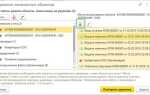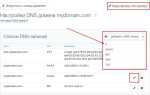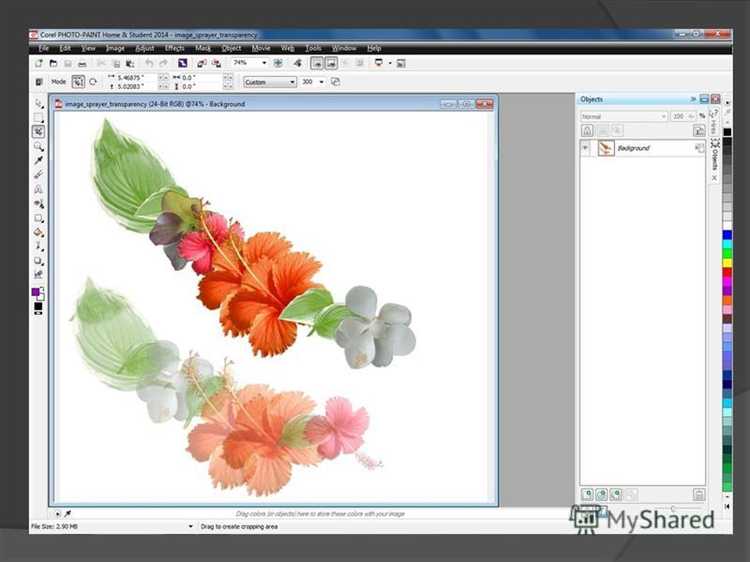
Формат EPS (Encapsulated PostScript) широко применяется для хранения векторной графики и логотипов с сохранением качества при масштабировании. Adobe Illustrator обеспечивает полную поддержку EPS, позволяя работать с отдельными элементами изображения, изменять цвета, добавлять или удалять объекты и корректировать контуры.
Для открытия EPS в Illustrator достаточно воспользоваться командой «Файл» → «Открыть» и выбрать нужный файл. Важно убедиться, что в настройках импорта активирована опция «Разрешить редактирование содержимого», чтобы иметь доступ ко всем слоям и объектам, а не к объединённому изображению.
Редактирование EPS в Illustrator требует понимания структуры векторной графики: объекты должны быть разделены по слоям или группам. Используйте инструменты «Выделение» и «Прямое выделение» для точечной работы с контурами и узлами. Для изменения цветов применяйте палитру «Образцы» или панель «Цвет», чтобы сохранить цветовые модели, соответствующие требованиям печати или веб.
Как открыть и подготовить файл EPS для редактирования в Illustrator
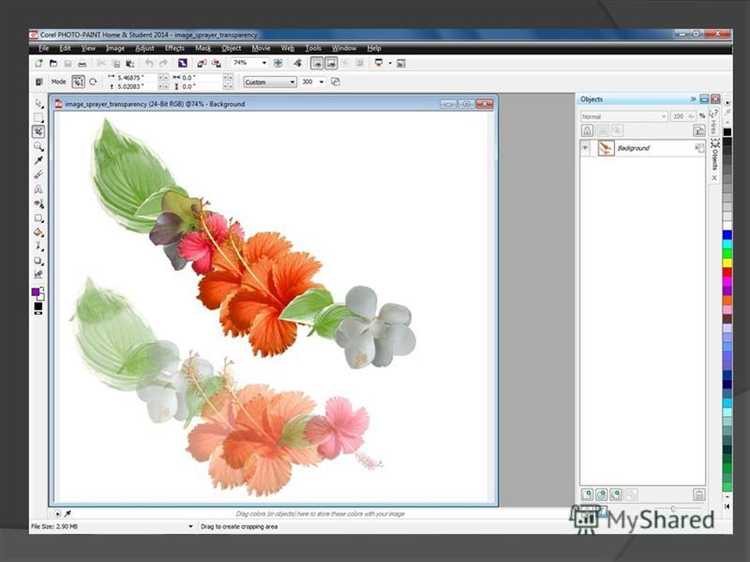
Формат EPS предназначен для обмена векторной графикой, но при открытии в Adobe Illustrator важно правильно подготовить файл, чтобы избежать искажений и потери данных.
- Открытие файла EPS:
- Запустите Adobe Illustrator версии не ниже CC 2018 для лучшей поддержки формата.
- Через меню «Файл» выберите «Открыть» и укажите нужный EPS-файл.
- В появившемся диалоговом окне настройки открытия отключите опцию «Связать» (Link), чтобы встроить содержимое и иметь полный доступ к редактированию.
- Проверка и преобразование цветовой модели:
- Откройте панель «Цвет» и убедитесь, что файл в нужной цветовой модели – CMYK для печати или RGB для цифрового использования.
- При необходимости конвертируйте цвета через меню «Редактирование» → «Преобразовать в профиль…» с выбором нужного профиля ICC.
- Разгруппировка и разбивка объектов:
- После открытия EPS объекты могут быть сгруппированы. Выделите их и выполните команду «Объект» → «Разгруппировать» (Ctrl+Shift+G) для доступа к отдельным элементам.
- Если в файле присутствуют растровые элементы, преобразуйте их в вектор (если необходимо) с помощью «Трассировка изображения» для дальнейшего редактирования.
- Проверка слоев и масок:
- Откройте панель «Слои» для выявления вложенных или заблокированных слоев и разблокируйте их для редактирования.
- Удалите или измените маски, если они ограничивают видимость объектов.
- Оптимизация файла:
- Удалите лишние пустые слои и неиспользуемые элементы через меню «Объект» → «Удалить» для снижения размера файла и удобства работы.
- Сохраните подготовленный файл в формате AI для сохранения всех изменений и обеспечения совместимости.
Работа с контурами: редактирование и трансформация объектов EPS

После открытия EPS-файла в Adobe Illustrator контуры становятся основным элементом для редактирования. Для начала выберите инструмент «Выделение» (V) или «Прямое выделение» (A). Первый позволяет работать с целыми объектами, второй – с отдельными узлами и сегментами.
Редактирование узлов производится с помощью панели «Перо» (Pen Tool) и инструментов «Добавить узел», «Удалить узел». Для точной настройки формы контура используйте «Инструмент преобразования узлов» (Convert Anchor Point Tool) – он позволяет изменять углы и кривизны, регулируя направляющие бейзье.
Для масштабирования и поворота объектов EPS применяйте трансформационные функции: «Свободное трансформирование» (E) или панели «Трансформация» (Shift + F8). Важно работать с ограничениями пропорций, удерживая Shift, чтобы избежать искажения формы.
Изменение положения узлов удобно осуществлять с помощью клавиш стрелок на клавиатуре для точного смещения, а для группировки узлов – выделяйте несколько с помощью Shift.
Чтобы сохранить плавность линий при трансформациях, используйте функцию «Упрощение контура» через меню Object > Path > Simplify, регулируя количество узлов без потери детализации.
Для комбинирования нескольких контуров в один объект используйте панель «Обработка контуров» (Pathfinder). Операции «Объединить», «Вычесть», «Пересечь» позволяют создавать сложные формы из базовых элементов EPS.
Изменение цветов и градиентов в EPS с сохранением качества
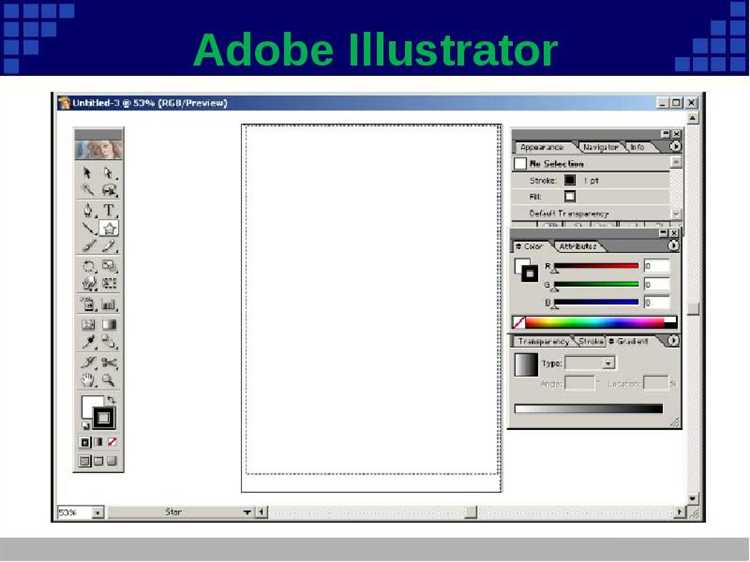
Для точного изменения цветов в EPS-файлах в Adobe Illustrator используйте панель «Цвет» или «Образцы». Перед началом работы убедитесь, что все объекты разблокированы и растрированные элементы отсутствуют, так как они ухудшают качество при масштабировании. Цвета следует редактировать в режиме CMYK или RGB, соответствующем конечному назначению файла, чтобы избежать сдвигов цветового баланса.
Для изменения градиентов откройте панель «Градиент». Рекомендуется использовать линейные или радиальные градиенты с минимумом цветовых остановок – от 2 до 4 – чтобы оптимизировать плавность переходов без перегрузки файла. Изменяйте цветовые точки через панель образцов, выбирая заранее откалиброванные цвета или задавая значения вручную с точностью до 1%.
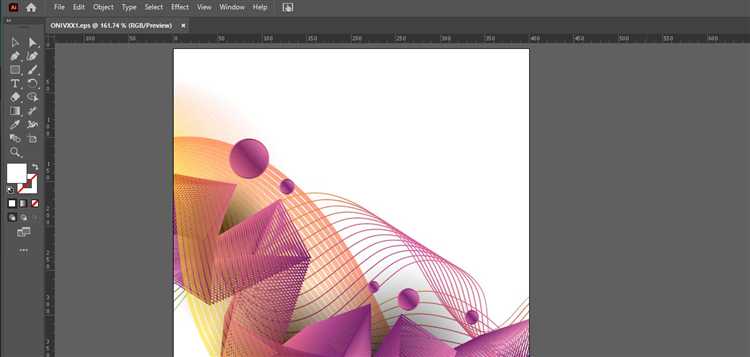
Создавайте слои по логической структуре: например, фон, текст, векторные формы, направляющие. Это позволяет быстро переключаться между группами объектов и ускоряет корректировку сложных иллюстраций. Используйте группировку внутри слоёв для объединения взаимосвязанных элементов, сохраняя при этом возможность редактирования отдельных компонентов.
Применяйте опцию блокировки слоёв для защиты элементов от случайных изменений. Для сложных проектов с множеством элементов это снижает вероятность ошибок и упрощает навигацию. При необходимости временно скрывайте слои, чтобы сосредоточиться на редактировании конкретных деталей.
Используйте панель «Слои» для проверки иерархии объектов, это помогает обнаружить вложенные элементы и корректно их редактировать. Для быстрого доступа назначайте слоям понятные имена, отражающие содержимое, чтобы избежать путаницы в процессе работы.
Добавление и редактирование текста в файлах EPS в Illustrator
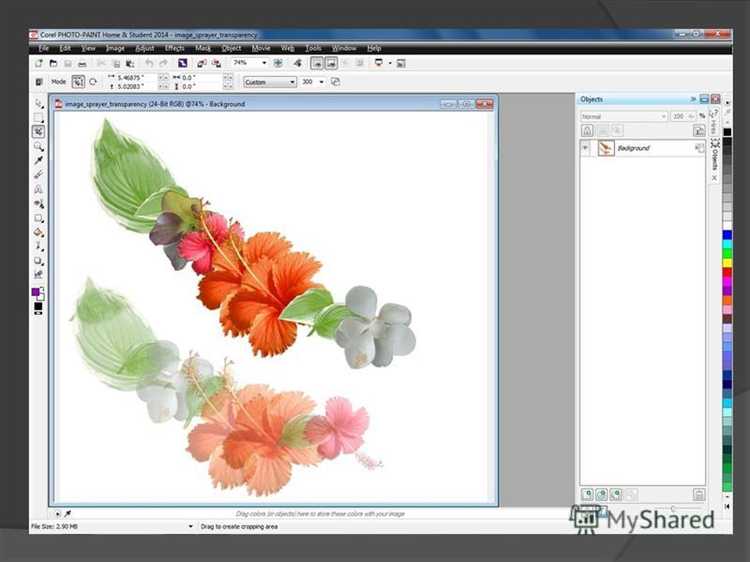
Откройте EPS-файл через меню «Файл» → «Открыть». Текст в EPS может быть либо редактируемым объектом, либо растрированным контуром. Для проверки выделите предполагаемый текстовый блок с помощью инструмента «Выделение» (V). Если текст выделяется как рамка с точками привязки и курсор меняется на текстовый, он редактируем.
Для добавления текста выберите инструмент «Текст» (T), кликните в нужном месте документа и введите символы. Настройте параметры шрифта и размер в панели «Символ» или верхней панели управления. Рекомендуется использовать векторные шрифты, чтобы избежать проблем при масштабировании.
Редактирование существующего текста возможно двойным кликом по текстовому блоку для перехода в режим редактирования. При необходимости измените размер, начертание или цвет через панели «Символ» и «Цвет». Если текст представлен в виде контура, его нельзя редактировать как текст. В этом случае используйте опцию «Текст по контуру» или повторно создайте текстовый объект поверх контура.
Для корректного сохранения изменений выберите «Файл» → «Сохранить как», сохраните в формате EPS с активированной опцией «Сохранить редактируемый текст». Это позволит сохранять текст в виде объекта при повторном открытии.
При работе с EPS, созданными в других программах, будьте готовы к возможной конвертации текста в кривые – в таком случае редактирование текста будет ограничено. Для полного контроля текста рекомендуется импортировать EPS в Illustrator с включенной опцией «Сохранить слои» и проверять наличие текстовых слоев.
Экспорт и сохранение изменённого EPS с настройками совместимости
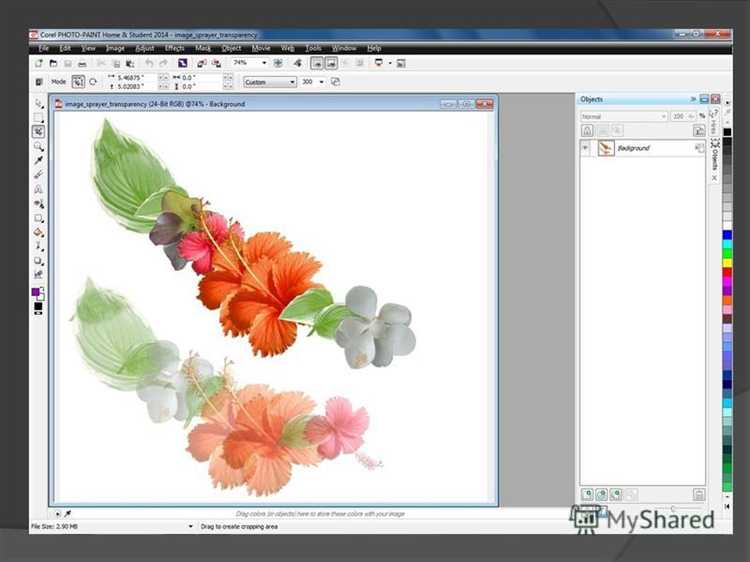
Для корректного экспорта отредактированного файла EPS в Adobe Illustrator выберите пункт меню Файл → Сохранить как и установите формат EPS. В появившемся окне настроек необходимо тщательно задать параметры совместимости для максимальной поддержки в целевых приложениях.
В разделе Версия EPS рекомендуется выбирать не ниже Illustrator 10 для сохранения большинства векторных эффектов и прозрачности, но если файл будет использоваться в устаревших программах, стоит установить PostScript Level 2 или Level 3, учитывая, что Level 3 обеспечивает улучшенную поддержку цветовых моделей и сглаживания.
Обязательно активируйте опцию Сохранять возможность редактирования Adobe Illustrator. Это позволит сохранять в файле дополнительные данные AI, необходимые для последующих изменений без потери качества.
В разделе Кадрирование установите точное ограничение, соответствующее области дизайна, чтобы избежать лишнего пространства и уменьшить размер файла.
Для корректного отображения цветов в разных системах используйте настройку Цветовое пространство, выбирая CMYK для печати и RGB для цифрового использования. Если проект рассчитан на смешанное применение, сохраняйте профиль ICC вместе с EPS.
Опция Встраивание шрифтов позволяет избежать замены или ошибки при открытии файла на других устройствах. При этом, если шрифты имеют лицензионные ограничения, вместо встраивания лучше преобразовать текст в кривые.
Перед сохранением отключите Оптимизацию пути, если требуется максимально точное сохранение оригинальной геометрии, особенно если в файле есть сложные контуры или эффекты.
После экспорта всегда проверяйте файл в целевом приложении или просмотрщике EPS, чтобы убедиться в сохранении всех элементов и корректной цветопередаче.
Вопрос-ответ:
Как открыть файл EPS в Adobe Illustrator для редактирования?
Чтобы открыть EPS-файл, запустите Adobe Illustrator и выберите «Файл» → «Открыть». В появившемся окне найдите нужный EPS-файл на компьютере и подтвердите выбор. После загрузки файла вы сможете увидеть его содержимое и сразу приступить к редактированию.
Какие типичные проблемы возникают при редактировании EPS-файлов в Illustrator и как их избежать?
Часто встречаются проблемы с несовпадением цветов или потерей качества при изменении масштабов. Чтобы этого избежать, нужно работать с векторными объектами и не растягивать изображения как растровые. Также стоит убедиться, что шрифты, использованные в EPS, установлены на вашем компьютере, иначе текст может отображаться неправильно.
Можно ли в Adobe Illustrator изменить текст внутри EPS-файла, и если да, как это сделать?
Да, изменить текст можно, если он сохранился в виде редактируемого объекта, а не был конвертирован в кривые. Для этого выберите инструмент «Текст» (Type Tool), кликните по текстовому объекту и внесите нужные правки. Если текст уже преобразован в контуры, тогда изменить буквы напрямую нельзя, придется заново набирать текст.
Как сохранить изменения в EPS-файле после редактирования в Illustrator, чтобы сохранить совместимость?
После завершения редактирования выберите в меню «Файл» → «Сохранить как» и выберите формат EPS. В настройках сохранения рекомендуется оставить параметры по умолчанию, чтобы файл корректно открывался в других программах и сохранял качество векторной графики.
Какие инструменты Illustrator лучше всего использовать для редактирования сложных элементов в EPS?
Для работы с деталями в EPS хорошо подходят инструменты «Перо» (Pen Tool) для точного изменения контуров, «Выделение узлов» (Direct Selection Tool) для корректировки отдельных точек и «Группировка» для управления связанными объектами. Также полезно применять слои, чтобы организовать структуру и облегчить работу с комплексными элементами.
Как открыть файл EPS в Adobe Illustrator для редактирования?
Чтобы открыть EPS-файл в Adobe Illustrator, запустите программу и выберите в меню пункт «Файл» → «Открыть». В появившемся окне найдите нужный EPS-файл и нажмите «Открыть». После этого файл загрузится на рабочую область, и вы сможете приступить к его редактированию.
Какие основные шаги нужно выполнить для редактирования EPS в Illustrator и какие возможны ограничения?
После открытия EPS-файла в Illustrator сначала разблокируйте слои и выберите объекты, которые хотите изменить. Для редактирования текста может понадобиться преобразовать его в контуры, если шрифты не установлены на вашем компьютере. При работе с изображениями в EPS возможны ограничения по качеству, если исходные элементы были растровыми. Также учтите, что некоторые сложные эффекты или фильтры могут не поддерживаться или отображаться иначе. Для сохранения изменений используйте меню «Файл» → «Сохранить как», выбрав нужный формат.